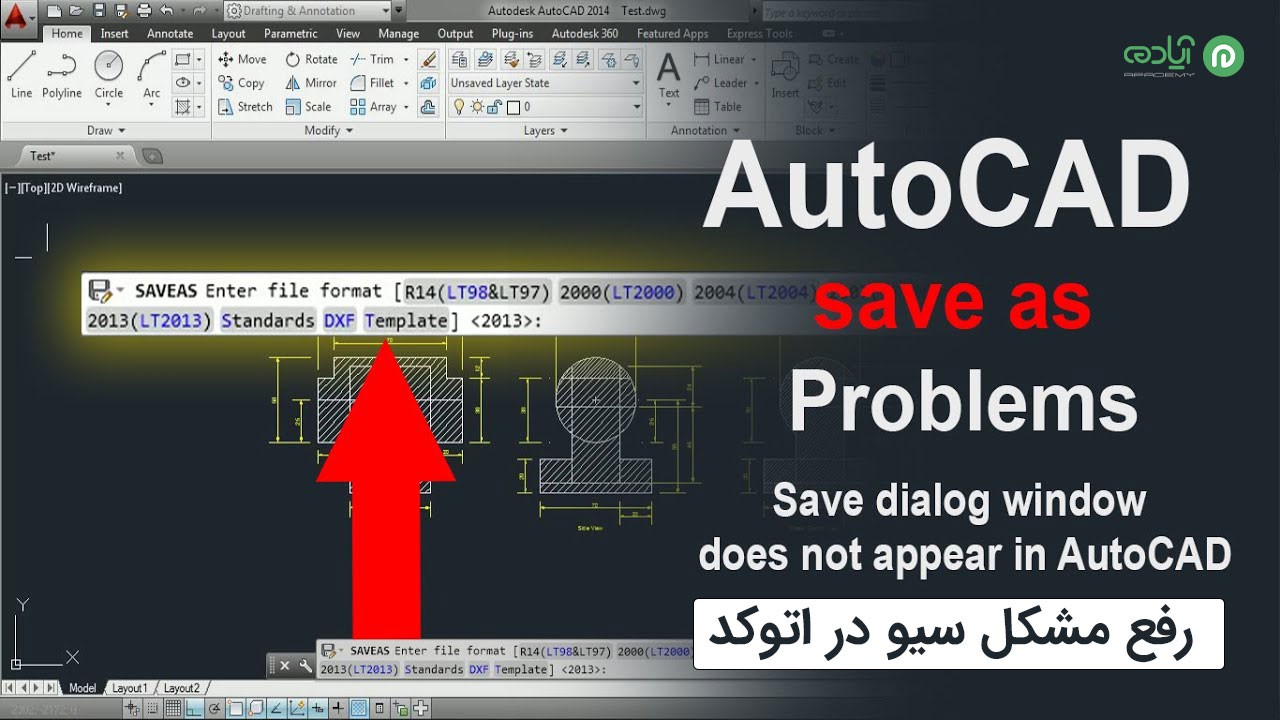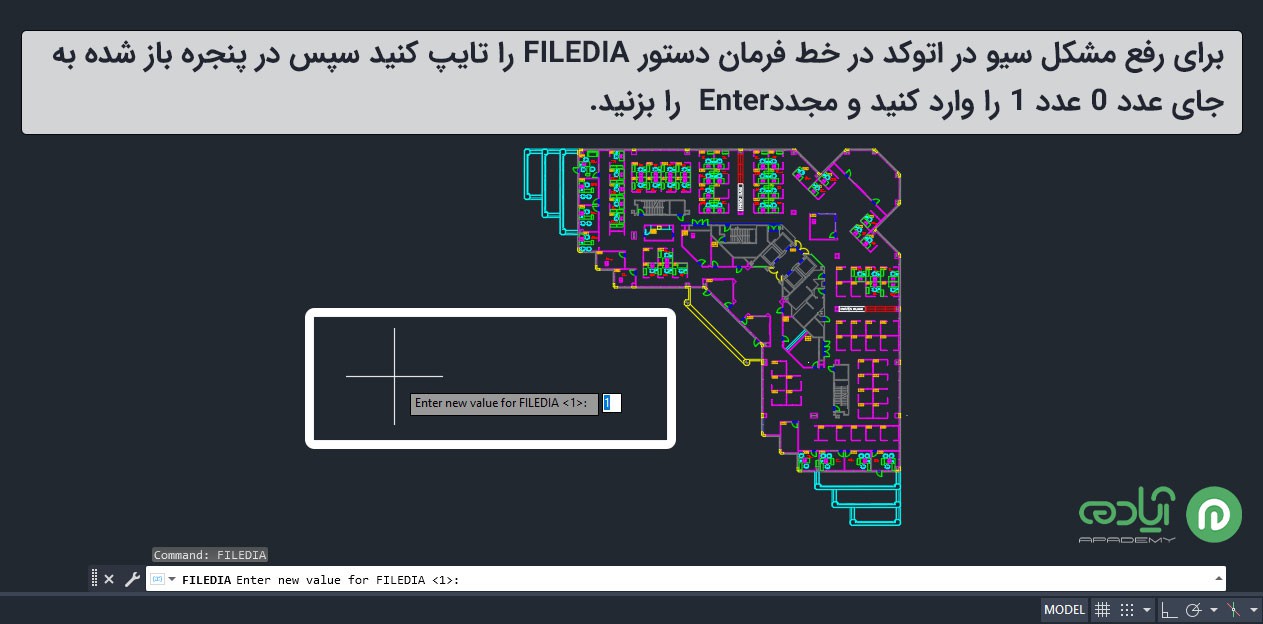رفع مشکل سیو در اتوکد
نرمافزار اتوکد یکی از قدرتمندترین و پرکاربردترین نرمافزارهای طراحی صنعتی و مهندسی میباشد. با قابلیتهای گسترده و پیشرفتهای که ارائه میدهد، اتوکد به طراحان و مهندسان امکان میدهد به صورت دقیق و دلخواه طرحها و نقشههای خود را ایجاد و ویرایش کنند. اما گاهی اوقات کاربران با مشکلاتی روبرو میشوند که ممکن است باعث افت کارایی برای آنها شود. یکی از مشکلاتی که کاربران اتوکد ممکن است با آن مواجه شوند، مشکل سیو نشدن فایلهای پروژه است .در حین کار با اتوکد، کاربران معمولاً فایلهای پروژه خود را به صورت دورهای ذخیره میکنند تا از از دست دادن اطلاعات خود جلوگیری کنند. اما برخی از کاربران ممکن است متوجه شوند که در هنگام تلاش برای سیو کردن فایل پروژه، با مشکلی مواجه میشوند و نتوانستهاند تغییرات انجام شده را ذخیره کنند. این مشکل میتواند به دلایل متعددی از جمله خرابی فایل، مشکلات نرمافزاری یا تنظیمات نادرست نرمافزار به وجود آید. در این مقاله، به بررسی این مشکل در اتوکد میپردازیم. سپس راهحلی تضمینی برای های رفع مشکل سیو در اتوکد معرفی خواهیم کرد. به علاوه، نکات و توصیههایی نیز در خصوص بهبود عملکرد و جلوگیری از ایجاد مشکل سیو نشدن در اتوکد ارائه خواهیم داد. اگر علاقه مند به آموزش این نرم افزار هستید با تهیه پکیج آموزش اتوکد میتوانید به این نرم افزار مسلط شوید و کسب درآمد کنید.
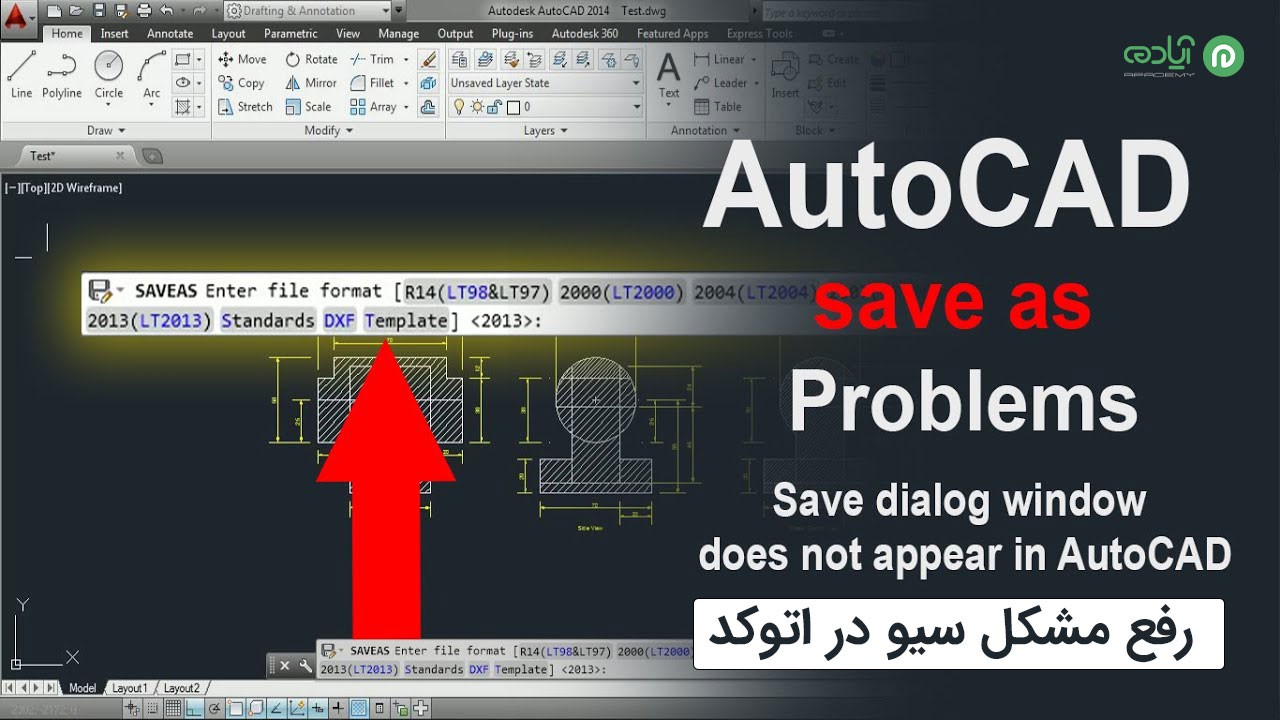
مقاله پیشنهادی: اتوکد چیست؟
باز نشدن پنجره save as و open در اتوکد
یکی از مشکلات رایج در اتوکد ظاهر نشدن Dialog Box یا پنجره save ، file ، open در اتوکد است که میتواند عملکرد صحیح نرمافزار را مختل کند. در این حالت، کاربران قادر به دسترسی به پنجرههای مربوط به عملیات فایلها مثل Open، Save و Save As نیستند و Dialog Box اتوکد غیرفعال میشود. در نتیجه، برای انجام عملیاتهای فایل، کاربران مجبور میشوند آدرس فایل مورد نظر را مستقیماً در خط فرمان تایپ کنند. علت اصلی این مشکل ممکن است تغییر تنظیمات اتوکد باشد. برخی از دلایل این مشکل عبارتند از:
1. تغییر تنظیمات پیشفرض: این مشکل میتواند ناشی از تغییر تنظیمات پیشفرض اتوکد باشد. در برخی موارد، کاربران ممکن است تنظیمات را به گونهای تغییر دهند که Dialog Box فعال نشود و در عوض، آدرس فایل مستقیماً در خط فرمان تایپ شود.
2. تداخل با افزونهها: نصب و فعالسازی برخی از افزونهها میتواند باعث تداخل با تنظیمات اتوکد شود و منجر به غیرفعال شدن Dialog Box شود. این افزونهها ممکن است تغییراتی در رابطه با عملیات فایل اعمال کنند که در نتیجه، پنجرههای مربوطه غیرفعال شوند.
3. خرابی یا نقص در نصب: در برخی موارد، ممکن است نصب نادرست یا خرابی در اتوکد باشد که تنظیمات را به درستی بارگذاری نکند و در نتیجه، مشکل سیو نشدن و غیرفعال شدن Dialog Box را ایجاد کند.
حالا که با علت های مختلف این مشکل آشنا شدید در بخش بعد به شما روش حل مشکل باز نشدن پنجره File, Save as, Open در اتوکد را آموزش خواهیم داد.

مقاله پیشنهادی: سیستم مورد نیاز نرمافزار اتوکد
رفع مشکل سیو (باز نشدن پنجره File, Save as, Open) در اتوکد
همانطور که میدانید در حالت عادی شما با استفاده از پنجرههای انتخاب میتوانید مسیر و نام فایل موردنظرتان را برای عملیات مختلف مانند باز کردن، ذخیره و ... انتخاب کنید. اما گاهی برخی از کاربران با مشکل سیو و یا باز نشدن پنجره های مربوط به عملیات فایلها مثل Open، Saveیا Save as مواجه می شوید. در این حالت Dialog Box اتوکد غیرفعال می شود و اتوکد با اجرای هر کدام از این فرمانها، از شما میخواهد که در همان خط فرمان آدرس فایل مورد نظرتان را چه برای ذخیره و چه برای باز کردن یا هرچیز دیگری تایپ کنید. برای حل این مشکل باید دستور FILEDIA را اجرا کنید برای این کار کافیست در خط فرمان دستور FILEDIA را تایپ کنید سپس در پنجره باز شده به جای عدد 0 عدد 1 را وارد کنید و مجددEnter را بزنید.
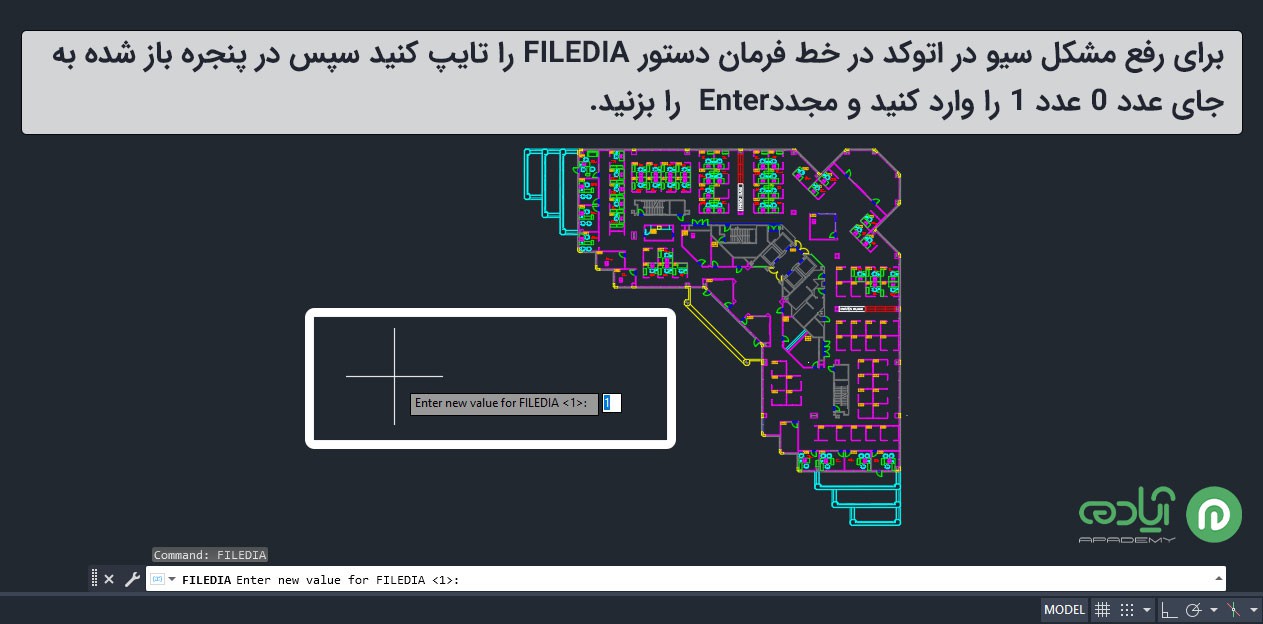
مقاله پیشنهادی: رفع ارور لایسنس اتوکد
امیدوارم توضیحات ما برای شما مفید بوده باشد و از این مقاله لذت برده باشید.